Administrar el canal de anuncios en Slack, la herramienta de colaboración
Al usar Slack, existe un único canal que no se puede eliminar.
En mi opinión personal, la razón de esto es que debe existir al menos un canal al que todos deben pertenecer obligatoriamente.
Por lo tanto, este canal no se puede eliminar, ni tampoco se puede salir de él. Considerando las características de este canal, sería conveniente aprovecharlo de alguna manera, y creo que la mejor opción es utilizarlo como canal de anuncios.
1. Obligatorio pertenecer (= significa que todos los empleados de la empresa están en este canal)
2. No se puede eliminar el canal
3. Es posible configurar que solo el propietario y el administrador puedan hablar
4. Es posible configurar que solo el propietario y el administrador, además de las personas designadas, puedan hablar (=prohibido para los miembros generales)
Por las razones anteriores, considero que es mejor gestionarlo como canal de anuncios.
Condiciones de uso
- Incluido de forma predeterminada (disponible incluso en la versión gratuita)
- A partir del plan de precios Business, que es superior al Pro, se pueden otorgar estos permisos a otros canales además de este canal de anuncios.
Detalles especiales
- No se puede salir del canal
- El canal no se puede eliminar
Cómo encontrar el canal de anuncios
- Si se configura en coreano al crearlo por primera vez, se crea con el nombre "#general".
- En inglés, se crea como "#general".
- Si ya está en funcionamiento, ¡seguramente habrán cambiado el nombre! Si es así, hay que buscarlo. Una forma de hacerlo es revisar uno por uno los canales que se espera encontrar.
- Sin embargo, existe un método para encontrarlo con precisión, así que consulte el método que se describe a continuación.
1. Haga clic en el nombre del espacio de trabajo de Slack.
2. Pase el ratón sobre [Configuración y administración] y, en la lista, haga clic en [Configuración del espacio de trabajo] en la parte superior.
- Aparecerá una página web.
- En tercer lugar, desde arriba, encontrará [Canal principal].
- Allí verá en negrita ( #XXXX además de otros canales).
- Entonces, el canal en negrita (#XXXX) es el canal que se puede utilizar para anuncios.
Canal de anuncios vs canal general (comparación de canales)
- Como se muestra en la imagen siguiente, el canal de anuncios y el canal general difieren en los siguientes aspectos.
- Cambio a canal privado
- Eliminación de canal
- Disponibilidad de Slack Connect
- Instrucciones sobre los permisos de publicación
Cómo utilizar el canal de anuncios
- Solo el propietario y el administrador pueden hablar.
- Solo el propietario y el administrador, además de los usuarios designados, pueden hablar.
- Se puede permitir que los demás solo respondan en hilos, o incluso se puede prohibir que hablen por completo (prohibición de chat).
- Puede utilizar las funciones @everyone, @here y @channel para enviar mensajes push y hacer anuncios.
Otros detalles
- También es posible cambiar un canal privado a uno público que cualquiera puede ver.
- Para obtener más información sobre la privacidad de los canales, consulte otro artículo.
- Para obtener más información sobre la eliminación de canales, consulte otro artículo.
- También puede consultar otro artículo para obtener información sobre cómo organizar utilizando secciones en los canales.
- También puede consultar otro artículo para obtener información sobre cómo organizar y gestionar los nombres de los canales.
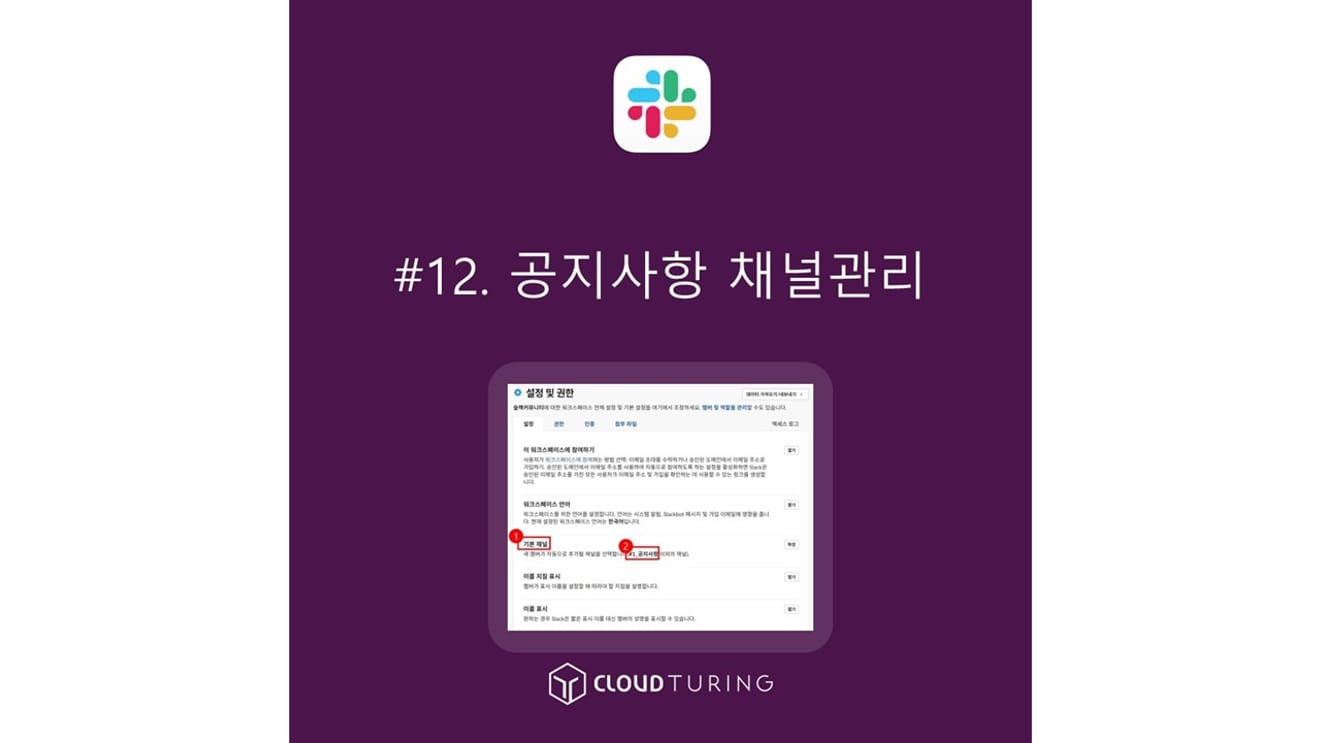
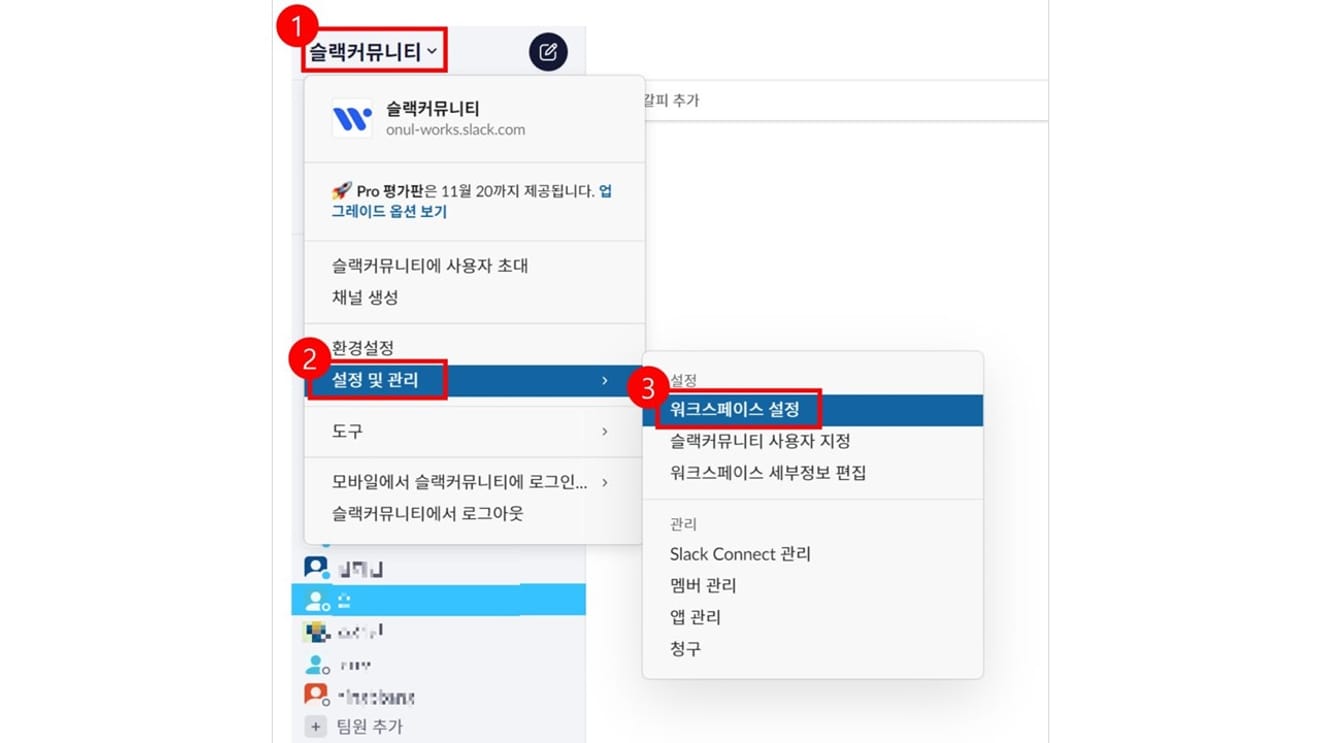
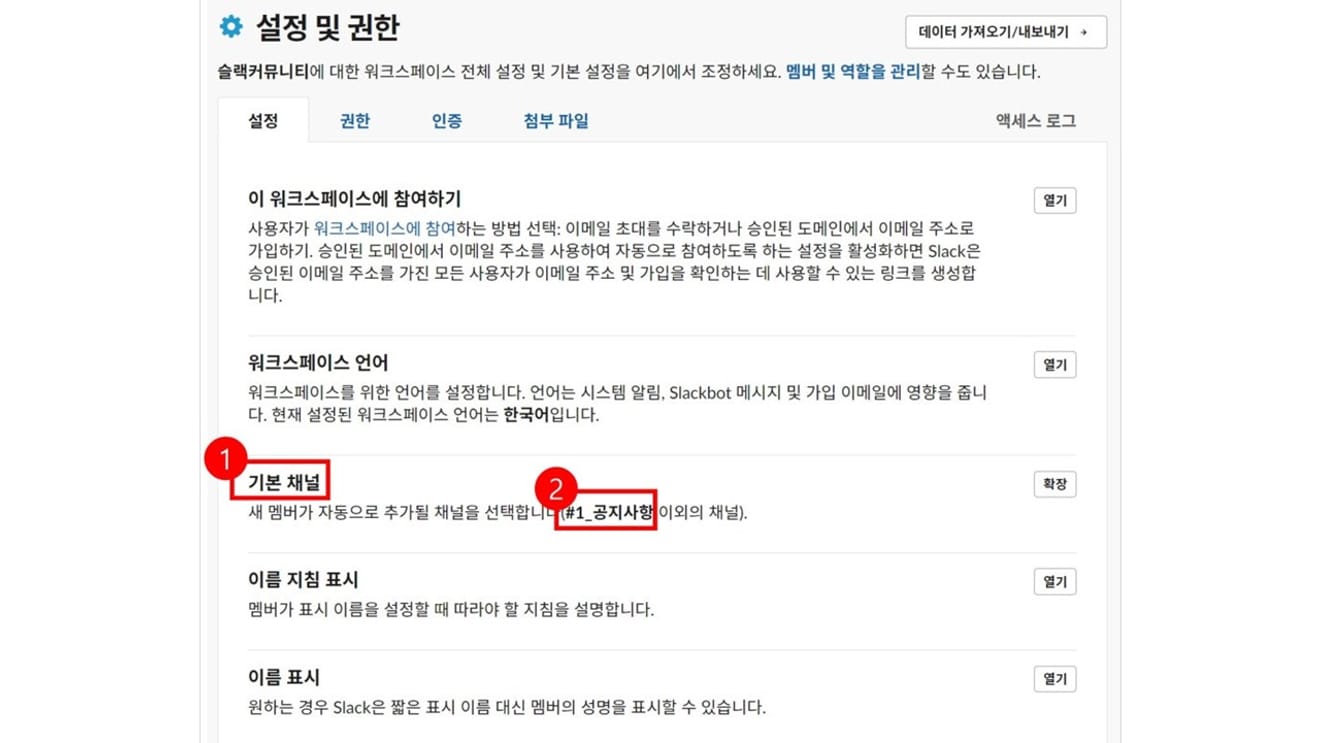
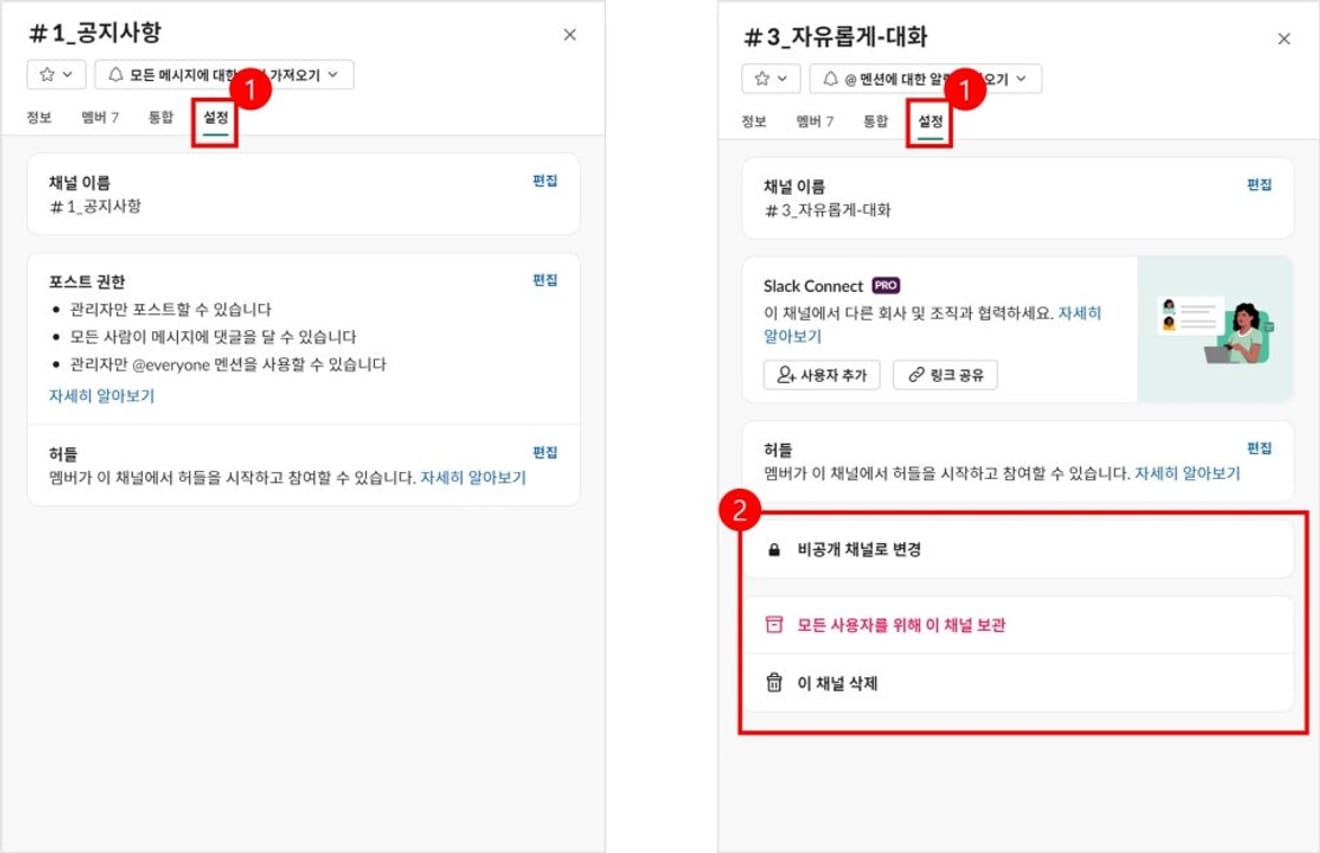
Comentarios0